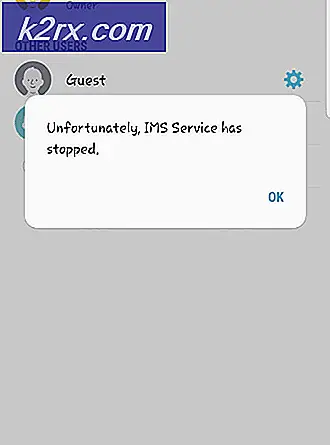Sådan Root Moto X Play
Moto X-afspilleren er en midterste android-smartphone, der blev udgivet I tredje kvartal af 2015 kommer den med et 21MP bag kamera, der indeholder 1080p optagelse med en f / 2.0 linse, mens front shooter har en 5MP sensor, skærmen er en 5, 5 incher med fuld HD-skærm, den kommer med et okta-kerne 1, 7 GHz snapdragon 615 chipset med et internt lager på enten 16 eller 32 gb, som kan udvides via micro SD-kortsporet, der når op til 128 GB. Moto X Play's batteri er et stort 3630mAh batteri, som også understøtter hurtig opladning, der går fra 0% til 50% på bare 30 minutter. Moto X-spillet er en vidunderlig telefon, som fortjener mere frihed, vi skal vise dig, hvordan du bare giver det ved at roote det.
Rooting din telefon betyder at give dig administrativ adgang, det er den ultimative frihed. Efter rooting kan du gøre hvad du vil med din telefon, herunder men ikke begrænset til at lave sikkerhedskopier ved hjælp af dit brugerdefinerede opsving, tilpasse din grænseflade og funktionalitet ved hjælp af Xposed-moduler og sidste men ikke mindst, blinke fuldt tilpassede ROM'er. Vær opmærksom på at under denne proces vil alle dine data gå tabt, så tag alle sikkerhedskopier af dine data til din bærbare eller google-konto.
For at sikre, at din enhed skal genkendes, skal du have Motorola USB-drivere installeret på din pc, som du kan downloade her.
Forudsætninger:
- En Windows laptop / pc med internet og USB port.
- USB-kabel.
- Din telefon godt opladet.
Trin 1: Hent ADB (Android Debug Bridge)
ADB er et link mellem din telefon og din pc, det gør det muligt for din pc at fortælle din telefon nogle ting at gøre. Først skal du downloade adb setup til dit pc-system herfra, når du kører filen adb-setup.exe ved at bruge højre klik og derefter køre som administrator, når et kommandovindue åbnes, tryk på Y eller ja for at installere ADB og fastboot, tryk på igen Y eller ja, når du bliver spurgt, om du vil installere ADB-systemet bredt, og igen, når du bliver bedt om at installere drivere og vent i nogle sekunder for at afslutte installationen.
Trin 2: Lås Bootloaderen op
På din telefon skal du aktivere ADB debugging mode, det kan du få adgang til ved at gå til Indstillinger -> Om enhed og trykke på bygge nummer for et par (ca. 7) gange, når du ser en besked indikation du er en udvikler gå tilbage ind i indstillingsmenuen og få adgang til udviklerindstillinger og derefter aktivere ADB-fejlfinding .
PRO TIP: Hvis problemet er med din computer eller en bærbar computer / notesbog, skal du prøve at bruge Reimage Plus-softwaren, som kan scanne lagrene og udskifte korrupte og manglende filer. Dette virker i de fleste tilfælde, hvor problemet er opstået på grund af systemkorruption. Du kan downloade Reimage Plus ved at klikke herSluk din telefon og genstart den i fastboot-tilstand, hold Volt ned og tænd / sluk-knappen i nogle sekunder, indtil den starter, sæt din telefon til din pc ved hjælp af et USB-kabel, og søg derefter i din startmenu til CMD og åbn filen. Skriv i fastboot oem get_unlock_data i din kommandoprompt. Du vil se en tekststreng vises på din kommandoprompt, kopier den tekststreng til et notesblok og fjern alle mellemrum (få det til at se ud som om det er en linje uden mellemrum). Når du er færdig, skal du gå til webstedet for opladning af Motorola startlås, du vil se en advarselsside, der fortæller dig, at oplåsning af din startlader kan forårsage problemer (rolig, du kan altid relock bootloaderen, hvis du har brug for at sende den til garanti), tryk næste og log ind ved hjælp af google + (Eller din Motorola-konto, hvis du har en), mens du følger instruktionerne, bliver du bedt om at indsætte den tekststreng, du lige har kopieret og ryddet mellemrumene fra før, indsæt det og følg instruktionerne på skærmen .
Når processen er afsluttet, vil du modtage en oplåsningsnøgle i din e-mail-adresse og notere den pågældende nøgle. Nu på din kommandoprompet skriv i denne fastboot oem unlock Indtast din nøgle her, vent på, at din startlader låses op og genstart din enhed ved at indtaste fastboot reboot
Trin 3: Flash Custom Recovery
En genopretning er en software i alle telefoner, der gør det muligt at blinke systembilleder, gendanne fabriksindstillinger og andre, men lagergendannelsen er begrænset, så vi har brug for en tilpasset en. Når du låser op for din startlader, skal du muligvis genaktivere ADB debugging på din telefon (følg den dristige guidelinje efter 'Låsning af startlæsertitel'). Du skal downloade denne TWRP-genopretning herfra (download nyeste version) på din pc og gemme den i en mappe på skrivebordet. Sluk derefter din telefon og genstart den i hurtig boot-tilstand ved at holde lydstyrken nede og tænd / sluk-knapper sammen. Slut din telefon til en pc, og i startmenuen søg efter 'cmd' kopier den fil til den mappe, du downloadede TWRP-genoprettelsesbillede til tidligere. Åbn cmd kommandoprompten, kopier navnet på twrp-billedet (med udvidelsen, for eksempel 'twrp-lux-2.8.7-r7.img ' ) og indtast 'fastboot flash recovery type i det navn, du kopierede her' og tryk enter. Du skal se kommandoprompten, der blinker dit brugerdefinerede opsving til din telefon. Når du er færdig, skal du indtaste 'fastboot reboot' for at genstarte din telefon.
Trin 4: Root din telefon
På din pc skal du downloade denne superSU zip-fil herfra og kopiere den til din telefon ved hjælp af filutforskeren. Afbryd nu din telefon fra din pc og sluk den. Genstart den igen til hurtigstarttilstanden (ved at holde VOL nede og tænd / sluk-knappen i få sekunder). Vælg nu genoprettelse fra de muligheder, der vises i din hurtige opstartsskærm.
Når du er i TWRP-genoprettelse, skal du trykke på installationen fra menuen og bladre til superSu-zip-filen, du kopierede på din enhed tidligere, trykke på den og skrue for at bekræfte flashen, vente på at fuldføre blinkningen og genstarte din enhed ved at klikke på genstart i menu efterfulgt af System. Din telefon skal være rodfæstet med superSU applikationsinstallation, den første initialisering kan tage op engang, men derefter bliver din telefon så glat som nogensinde.
PRO TIP: Hvis problemet er med din computer eller en bærbar computer / notesbog, skal du prøve at bruge Reimage Plus-softwaren, som kan scanne lagrene og udskifte korrupte og manglende filer. Dette virker i de fleste tilfælde, hvor problemet er opstået på grund af systemkorruption. Du kan downloade Reimage Plus ved at klikke her